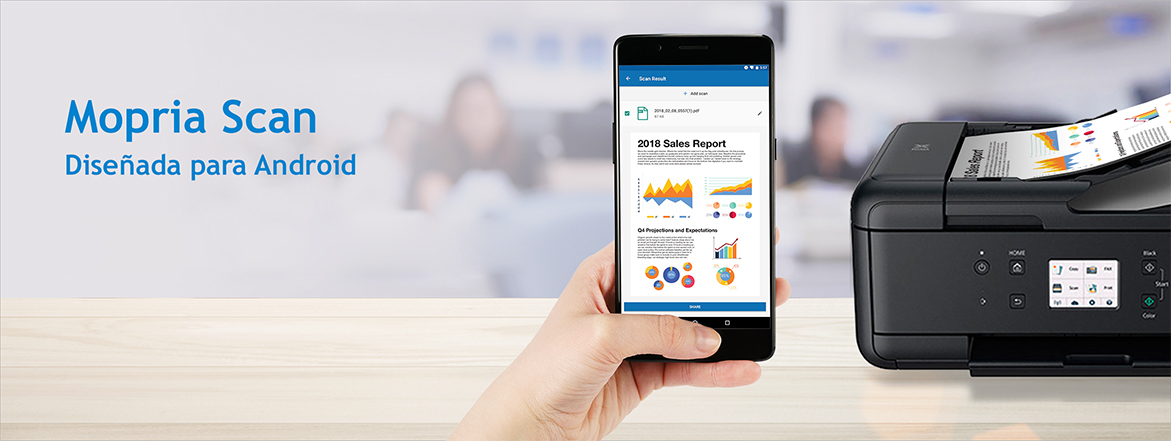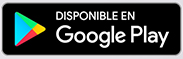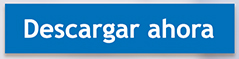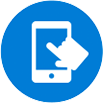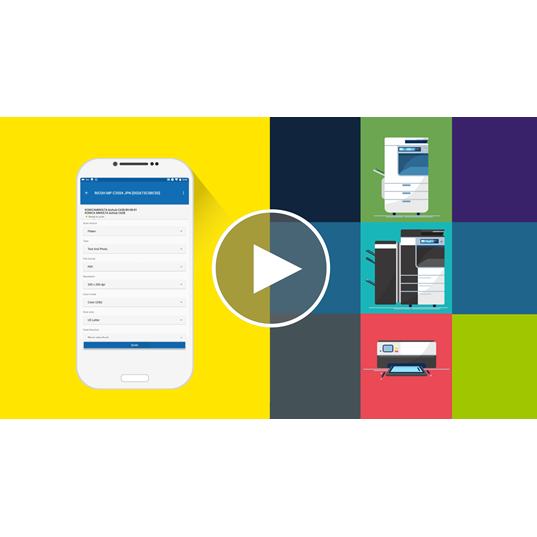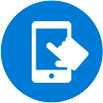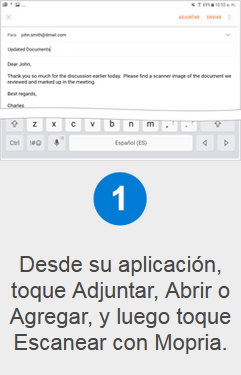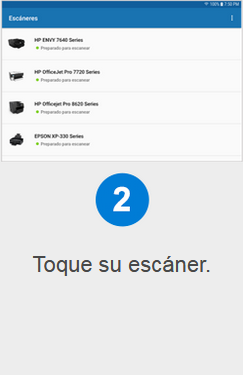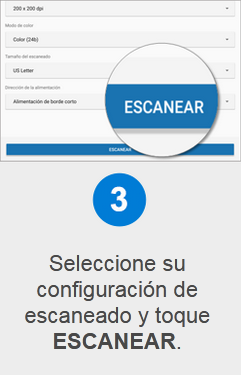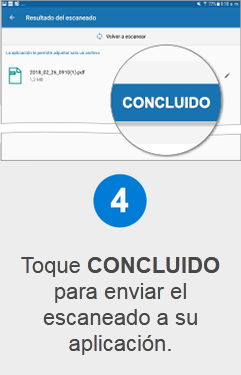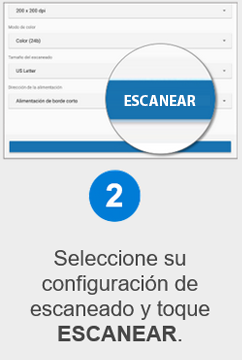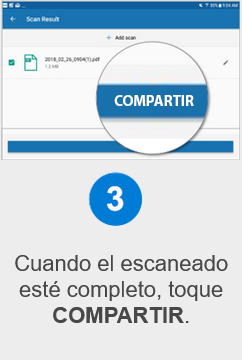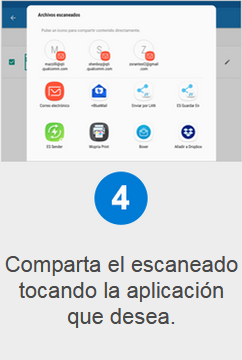Una nueva forma de escanear
Mopria Scan ofrece una forma conveniente de escanear documentos desde su escáner o impresora multifunción (MFP) directamente a su dispositivo móvil Android.
La mayoría de las marcas de escáneres es compatible con Mopria Scan.

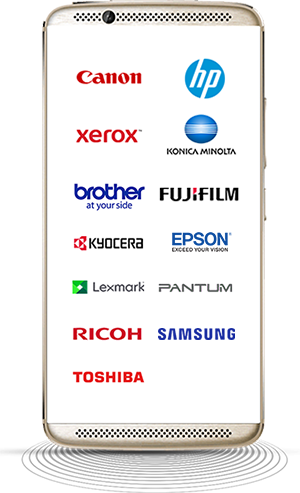

La ventaja de Mopria
La aplicación Mopria Scan le permite escanear directamente desde su escáner o MFP a su dispositivo Android. Esto le ahorra la molestia de instalar aplicaciones para cada escáner que utiliza y facilita el acceso a sus páginas escaneadas para verlas en sus dispositivos Android o enviarlas a correo electrónico, almacenamiento en la nube u otras aplicaciones.
Dónde descargar la aplicación Mopria Scan
Puede descargar Mopria Scan desde Google Play o directamente desde el sitio web de Mopria a un teléfono inteligente o tableta con sistema operativo Android 12 o superior.
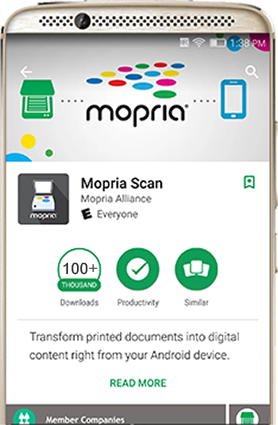

Características principales:
Fácil acceso
Ubique y conéctese de forma inalámbrica con escáneres compatibles cercanos ya sea en el trabajo, en el hogar o mientras viaja.

Ajustes personalizados
Seleccione una variedad de ajustes de escaneo, incluyendo resolución, color o blanco y negro, formato de escaneo y área de escaneo.
Salvar
Guarde el escaneo en su teléfono móvil, tableta o la nube.
Enviar o compartir
Envíe su escaneo a su aplicación de correo electrónico, buscador de archivos o visor. También puede compartir escaneos a servicios en la nube: Dropbox, Evernote, Google Drive, etc.
¿Qué puedo escanear?
Escanee fotos y documentos. La resolución y la configuración de calidad le dan el control. Se admiten muchos tamaños, incluidos tamaños personalizados para papel especial, libros, revistas u otros medios.

Cómo funciona
Para escanear fácilmente, la aplicación Mopria Scan conecta automáticamente su teléfono o tableta Android a escáneres y equipos multifunción.
Abra la aplicación a la que desea escanear y busque la opción, el botón o el icono de escaneo. Esta función de escaneo a menudo se encuentra en la opción para adjuntar archivos en el menú de la aplicación.
Escanear desde su aplicación usando Mopria Scan es muy conveniente. Siga estos sencillos pasos:

Desde su aplicación, toque Adjuntar, Abrir o Agregar, y luego toque Escanear con Mopria.
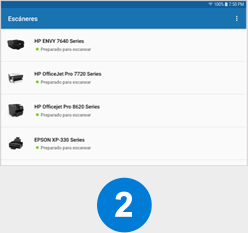
Seleccione su escáner.
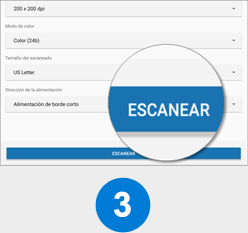
Seleccione su configuración de escaneado y toque ESCANEAR.
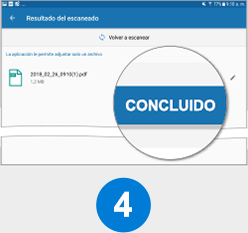
Toque CONCLUIDO para enviar el escaneado a su aplicación.

También puede iniciar un escaneo directamente desde la aplicación Mopria Scan. Simplemente toque el ícono de aplicación Escanear desde la pantalla de inicio o el cajón de aplicaciones para iniciar la aplicación. Puede elegir dónde enviar las páginas escaneadas después de completar el escaneo.
Escanear desde la aplicación Mopria Scan es muy conveniente. Siga estos simples pasos:
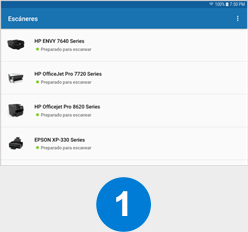
Toque su escáner.
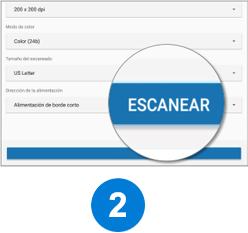
Seleccione su configuración de escaneado y toque ESCANEAR.
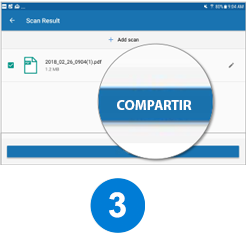
Cuando el escaneado esté completo, toque COMPARTIR.
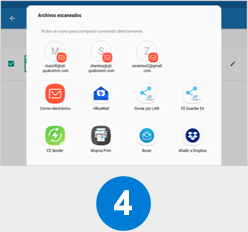
Comparta el escaneado tocando la aplicación que desea.
Para obtener un caso de uso detallado sobre el uso de Mopria Scan con Adobe Acrobat, consulte el caso de uso de Scan + Adobe Acrobat.
La aplicación Mopria Scan le permite escanear fácilmente fotos, documentos y cualquier contenido impreso directamente a su dispositivo móvil Android utilizando escáneres e impresoras multifunción (MFP).
Características de Mopria Scan:
• Inicia el escaneado desde la aplicación Mopria Scan
• Inicia el escaneado desde otras aplicaciones: correo electrónico, exploradores de archivos, etc. *
• Selecciona la resolución de escaneado
• Selecciona escaneado a color o en blanco y negro
• Selecciona el formato de escaneado: PNG o PDF
• Selecciona el tipo de soporte: fotos, documentos, etc.
• Descubre los escáneres automáticamente a través de Wi-Fi
• Añade escáneres manualmente utilizando la dirección IP
• Selecciona el área de escaneado
• Edita el nombre del archivo escaneado
• Guarda escaneados en el teléfono o tableta
• Escanea a otras aplicaciones: correo electrónico, exploradores de archivos, etc. *
• Escanea a servicios en la nube: Dropbox, Evernote, Google Drive, etc. *
• Imprime los documentos escaneados *
* Requiere que se instalen aplicaciones adicionales en el dispositivo Android
La mayoría de las marcas de escáner y las impresoras multifunción (MFP) son compatibles con Mopria Scan, incluidas marcas como Brother, Canon, DEVELOP, Epson, Fuji Xerox, Gestetner, HP, Infotec, Konica Minolta, Kyocera, Lanier, Lenovo, Lexmark, NRG, OKI Data, Pantum, RICOH, Samsung, Savin, Sharp, TA Triumph Adler-UTAX, Toshiba y Xerox.
- Un teléfono inteligente o una tableta con el sistema operativo Android 12 o superior
- Un escáner o MFP que está certificado por Mopria
- Una red inalámbrica.
Si no puede encontrar su escáner después de conectarse a una red Wi-Fi, siga estos pasos:
- Abra MopriaScan.
- Toque el icono de 3 puntos y elija "Agregar escáner".
- Ingrese el nombre de su escáner y la dirección IPv4.
- Toque el "[icono de verificación]".
Su escáner aparecerá en la lista de Mopria Scan.